Plasma/tr: Difference between revisions
No edit summary |
No edit summary |
||
| Line 11: | Line 11: | ||
Varsayılan bir Plasma Masaüstü'nün dört temel ana bileşeni: | Varsayılan bir Plasma Masaüstü'nün dört temel ana bileşeni: | ||
* ''' | * Bazen "görev çubuğu" olarak kullanılan '''[[Special:myLanguage/Plasma/Panels|panel]]''', uygulama başlatıcı, pencerelerin listesi (programlar), saat ve sistem çekmecesi için boşluk sunar. | ||
* ''' | * '''Masaüstü''', araç ve simgelerin içinde bulunduğu alandır. | ||
* ''' | * '''[[Special:myLanguage/Plasma#Folder_Views|Klasör görünümü]]''', bilgisayarınızdaki bir klasör içeriğini gösteren bir araçtır ve temel dosya yönetim görevlerine hızlı erişmenizi sağlar. | ||
* ''' | * '''Plasma araç kutusu''', ekranın sol üstünde ve panelin sonunda görülür. Bunlar, yapılandırma ve diğer seçeneklere kolaylıkla ve güvenilir bir biçimde erişmeyi sağlar. | ||
Bu varsayılan öğelerin tümü tamamen yapılandırılabilir ve geniş aralıktan seçilebilecek araç ve içeriklere ev sahipliği yapabilir. | Bu varsayılan öğelerin tümü tamamen yapılandırılabilir ve geniş aralıktan seçilebilecek araç ve içeriklere ev sahipliği yapabilir. | ||
Revision as of 14:24, 9 June 2017
Bir Bakışta
Plasma, KDE çalışma alanıdır. Aslında, birçok aygıt türüne uydurulabilen bir teknolojidir. Şuan Plasma'nın iki çeşidi bulunmaktadır: Sayfalarımızın çoğunluğunun üzerine olduğu Plasma Masaüstü ortamı, akıllı telefonlar için yeni hoş bir ortam olan Plasma Active. Plasma Netbook ortamı KDE 5'te kaldırıldı ve Uygulama Özeti menüsü ile değiştirildi.
Normal bir Plasma masaüstü bunun gibi görünür:
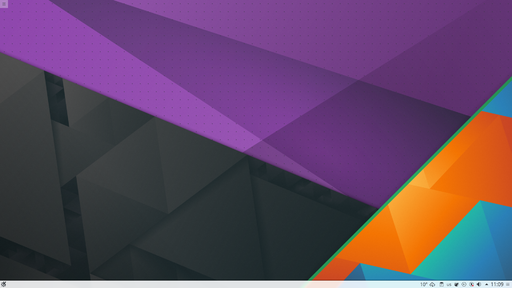
Varsayılan bir Plasma Masaüstü'nün dört temel ana bileşeni:
- Bazen "görev çubuğu" olarak kullanılan panel, uygulama başlatıcı, pencerelerin listesi (programlar), saat ve sistem çekmecesi için boşluk sunar.
- Masaüstü, araç ve simgelerin içinde bulunduğu alandır.
- Klasör görünümü, bilgisayarınızdaki bir klasör içeriğini gösteren bir araçtır ve temel dosya yönetim görevlerine hızlı erişmenizi sağlar.
- Plasma araç kutusu, ekranın sol üstünde ve panelin sonunda görülür. Bunlar, yapılandırma ve diğer seçeneklere kolaylıkla ve güvenilir bir biçimde erişmeyi sağlar.
Bu varsayılan öğelerin tümü tamamen yapılandırılabilir ve geniş aralıktan seçilebilecek araç ve içeriklere ev sahipliği yapabilir.
Plasma Masaüstü SSS
Plasma Masaüstü'nün geçerli sürümündeki "Sıkça Sorulan Sorular", bu sayfada yönetilmektedir. Bu sayfa, ortak sorulara kısa cevaplar verirken, önceki sürümlere de SSS bağlantılarını gösterir.
Plasma içerisinde yolunuzu bulma
Plasma'yı kullanmaya diğer işletim sistemlerindeki gibi masaüstünü kullanarak, uygulama başlatıcısına erişerek, şuan çalışan etkin programları görev çubuğunda görüntüleyerek, sistem çekmecesindeki simgelere erişerek ve benzeri işlemlerle başlayabilirsiniz.
Plasma'nın önemli bir kullanım parçası "gereçler"dir. Gereçler, masaüstünün bireysel birimleri olup, uygulama menüsü, simgeler, sistem çekmecesi, saat vb. gibi (ancak bunlarla sınırlı değil) uygulamaları içerir. Araçlar, masaüstünün kendisinde bulunabilir, panele eklenebilir, ekran koruyucusu olarak veya gösterge panelinde kullanılabilir. Gereçler, alışılmış masaüstü yardımcılarının yanında birçok görev için bulunabilir. Örneğin mikrobloglama (Twitter, ideti.ca), birim dönüştürme hesap makineleri, hava durumu tahminleri, dosya paylaşımları ve daha fazlası. Panel ve masaüstleri de diğer araçları içermek anlamında özel çeşit gereçlerdir.
Bu masaüstü kullanımıyla nasıl bağlı olmaktadır? Plasma'nın alışılmış masaüstü kullanımına saygı duyan bazı yeni özellikleri vardır. Plasma araç kutularından zaten bahsettik: Plasma Masaüstünüzü özelleştirme ve etkileştirmeye başlamanın yolları. Üzerlerine tıklamak, çeşitli seçenekler gösteren bir menü açacaktır: buradan panelinize veya masaüstünüze gereçler ekleyebilir, boyutlandırabilir, panel ekleyip kaldırabilir, arkaplanı değiştirebilir ve diğer işlemleri yapabilirsiniz.
Klasör Görünümleri
Yukarıdaki ekran görüntüsünde farkedebileceğiniz gibi, masaüstünüzde doğrudan yerleştirilmiş bir simge bulunmuyor. Bunun yerine, "Klasör Görünümü" adı verilen bir biriktirici içersine yerleştirilir. Varsayılan olarak Klasör Görünümü, Masaüstü klasörünü gösterir ve üzerine dosya sürüklemenize, açmanıza, kesme, kopyalama, yapıştırma, adlandırma işlemleri yapmanıza ve yeni klasörler/dosyalar oluşturmanıza izin verir.
Masaüstünüzde birden fazla Klasör Görünümüne sahip olabilirsiniz. Bu durumda panellerin içerisine yerleştirileceklerdir. Klasör Görünümünü, yerel veya uzak, erişime sahip olduğunuz herhangi bir klasör görüntülemek üzere ayarlayabilirsiniz. Her Klasör Görünümü, tercihinize göre bağımsız olarak taşınabilir ve boyutlandırılabilir.
Klasör Görünümü aynı zamanda varsayılan tam ekran arkaplanı olarak ayarlanarak, alışılmış "masaüstüne yayılmış simgeler" yerleşimi kullanılabilir.
Paneller
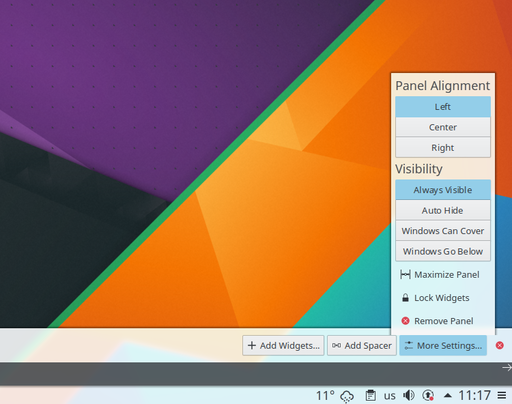
Paneller, ekranın kenarlarına gereçler yerleştirmenizi sağlar. Bu gereç koleksiyonları, otomatik olarak kullanımda olmadığında gizlenecek veya ekranın belirli alanlarına hizalanacak gereç yapılandırmalarını çeşitli yollarla ayarlamanıza izin verir.
Varsayılan olarak, ekranın altında bir panel bulunmaktadır, fakat daha fazla panel ekleme, taşıma ya da varsayılan paneli ekleme veya istemediklerinizi kaldırma gibi seçenekleriniz de mevcut. Panellerin tümündeki gereçleri göz zevkinize göre de ayarlayabilirsiniz.
Plasma Masaüstündeki panelleri yapılandırma hakkında bilgi almak ve sizin için neler yapabileceğini görmek için Plasma Panelleri sayfasını ziyaret edin.
Gereçler
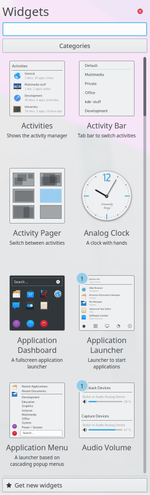
Plasma, özellikle Plasma için yazılan gereçler (Plasmoid olarak da bilinirler) olmak üzere, Google Gadgets, Superkaramba ve bazı Mac OSX'den Gösterge Gereçlerini de desteklemektedir. Ek gereçler Yeni Şeyler Nasıl Alınır bölümünden kolaylıkla bulunup indirilebilir.
Sisteminizde yüklü ve kullanıma hazır gereçleri görmek için Plasma Gereç Gezginini:
- Ekranın sağ üst köşesindeki Masaüstü Araç Kutusunu açtıktan sonra seçerek,
- Panelin en sağındaki Panel Araç Kutusunu açıp, seçerek,
veya
- Masaüstüne sağ tıklayıp, bağlam menüsünden seçerek açabilirsiniz.
To place a widget on the Desktop simply drag it from the Widget Explorer to the Desktop. To place a widget in the panel first open the Panel Toolbox and from there open the Widget Explorer (click ), locate the widget you wish to add and drag it to the desired position in the Panel.

Gereçler panele genellikle bir Seçenekler menüsü ile birlikte gelirken, masaüstündekilerin, aracın üzerine geldiğinizde açılan gölgeli 'tutamaç'ları ile birlikte yapılandırma seçenekleri vardır. Tutamacın boş bir alanına tıklayıp tutarak, gereci istenilen konuma sürükleyebilirsiniz.
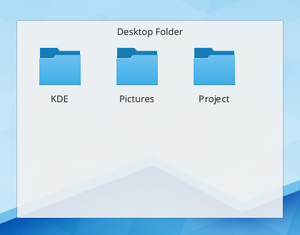
Bu seçenekte dört aracınız var. Yukarıdaki boyutlandırıcı. Gereci boyutlandırmak için aracı tutun ve sürükleyin.
İkinci araç ise döndürme aracı. Tekrar, tıklayıp aracı tutarak, istenen açıya döndürün.
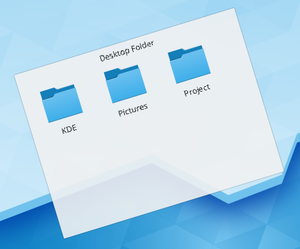
Üçüncü ingiliz anahtarı, ilgili gerecin seçeneklerini yapılandırmanıza izin verir.
Son olarak, dördüncü "genişletilmiş görünüm" aracıdır ve sadece Resim Çerçevesi veya Web görüntüleyici gibi bu özelliği destekleyen gereçlerde kullanılabilir. Örneğin Resim Çerçevesi gerecine tıkladığınızda, geçerli gösterilen resmi bir resim görüntüleyicisinde açacakken, Web Dilimi gereci, sayfayı tam olarak bir web tarayıcısı penceresinde görüntüleyecektir.
Kendi sayfalarıyla birlikte Plasma gereçlerinin bir listesi burada bulunabilir. Bazı sık kullanılan gereçlerimiz Plasma Gereçleri sayfasında tartışılmaktadır.
Etkinlikler
Aşağıda görülen simgeler sağ üstlerinde ve sağ altlarında küçük düğmelere sahipler. Sağ üstteki küçük bekletme düğmesi, Super + Sekme kullanılarak Etkinlikler arasında geçişine dahil edilmesini engeller. Ayrıca etkinliği silmek üzere bir "x" görüntüler. Etkinliklerin isimlerini değiştirmek için, simgenin sağ altında küçük bir ingiliz anahtarı arayın.
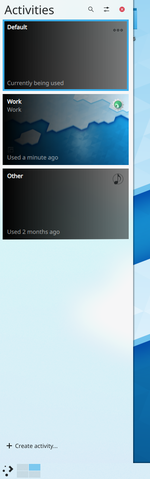
Kullanım Durumları
Bir kullanıcı çizgi romanları seviyor ve beğendiği çevrimiçi çizgi romanlarını 'çizgi roman' gereci ile eklemek istiyor. Bu kullanıcı, artık tümü çevrimiçi çizgi romanlarına atanmış bir masaüstü etkinliğine sahip. Kullanıcı bu gereçlerle mutlu iken, şimdi işe gitmeli, bu yüzden güncel olarak üzerinde çalıştığı projelerin klasörlerini, klasör görünümü gereçleriyle birlikte içeren bir etkinlik oluşturur. İşe gittikten sonra, kullanıcı eve gider ve diğer projesi aşk romanı yazmak üzerinde çalışır. Kullanıcı, her zaman bununla ilgili diğer resimlerine bakarak ilham alır. Şimdi kullanıcı yeni bir Etkinlik olşturur, fakat bu kez aşk romanı proje klasörünü içeren bir klasör görünümüne de sahiptir. Artık kullanıcı ne yaparsa yapsın; eşleşmek üzere ilgili işe özel uyarlanmış etkinliklere sahip.
Etkinlikleri kullanmak üzere birkaç ipucu okumak için bu bloğa gidin. Chani'nin bloğu etkinlikler üzerine birçok örnek ve ekran kayıtları içermektedir.
Gereç Yerleşimleri ve Sanal Masaüstleri
Ayrı masaüstlerinde ayrı pencere gruplarına sahip olabilen sanal masaüstleri; Etkinlikler ile bağlı çalışabilir. Her sanal masaüstünde farklı bir etkinliğe sahip olabilirsiniz. Plasma Masaüstü 4.4'te yapılandırma 'na girildikten sonra 'ne giderek seçeneği işaretlenerek yapılabilir.
In Plasma Desktop 4.3, You configure this by zooming out and choosing . Then select and zoom in again.
İpucu ve Tavsiyeler
Plasma'da İnce Ayarlar
- Nasıl saat ve haber içeren bir yan çubuk ekleneceğini öğrenin
- Plasma'nızı çoklu Plasma temaları kullanarak özelleştirin.
- Learn how to create a look and feel package
Plasma'yı Yeniden Yükleme
Sometimes you might want to reload Plasma, like right after changing system language so the changes takes effect, or because of a problem with the desktop. To do that, open a terminal(or KRunner) and run these commands:
kquitapp5 plasmashell plasmashell
Daha fazla bilgi
- Plasma SSS'leri
- Plasma, Nasıl Yapılır - kısa görüntüler
- Sözlük
- Çok kullanılan Plasmoid'lerimiz - neden sizinkini de eklemeyin ki?
- Daha fazla Plasma gerecini nasıl yükleyeceğiniz
- KRunner'ın yeteneklerini öğrenin
| Açıklama sayfasına geri dön |
